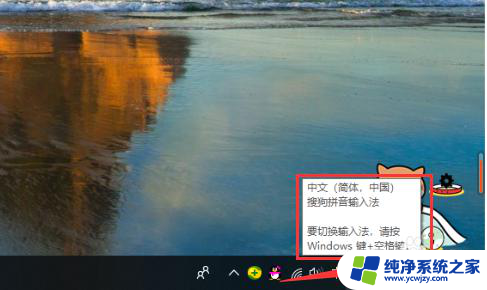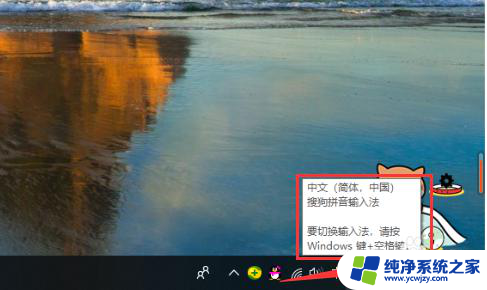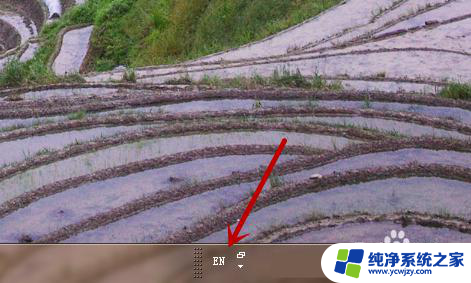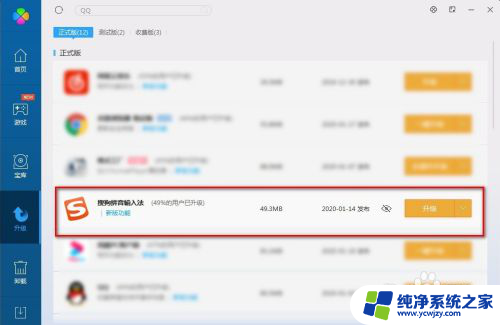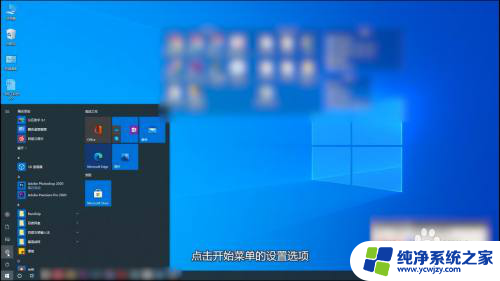键盘调中文拼音输入法 电脑键盘如何切换中英文输入
在现代社会中电脑已经成为我们生活中不可或缺的工具之一,而对于使用键盘输入的用户来说,如何快速切换中英文输入成为了一个必备技能。键盘调中文拼音输入法是一种常见的中文输入方式,它能够帮助用户通过拼音输入中文字符。很多人对于如何在电脑键盘上切换中英文输入却感到困惑。在本文中我们将介绍几种常见的切换中英文输入的方法,帮助大家更加高效地使用电脑键盘。
方法如下:
1.首先在应用商店中下载并安装好搜狗输入法,一般安装上就不必打开后台运行就可以了。
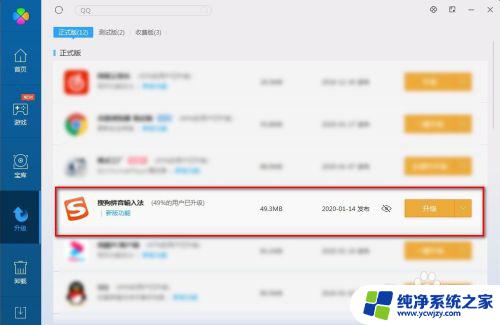
2.我们先进行一些设置,鼠标在右下角找到搜狗输入法的图标点击一下。
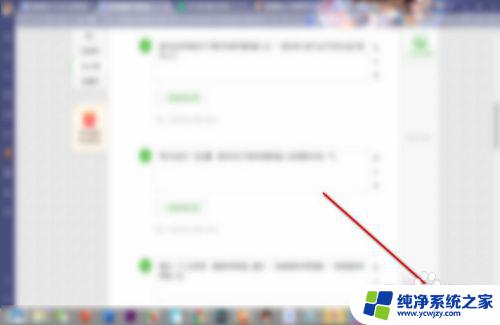
3.弹出一个上划菜单,里面有两种输入模式。一种是微软拼音简捷,一种是搜狗拼音输入法。
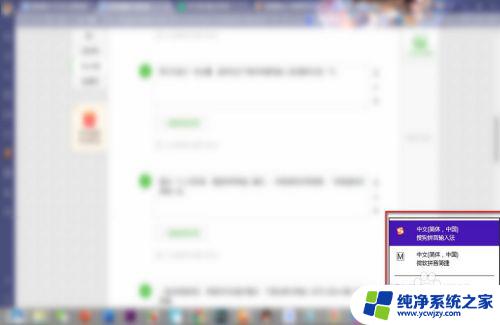
4.一般选择搜狗的,界面和反应能好看些。下面如果切换输入法可以按win键+空格键。
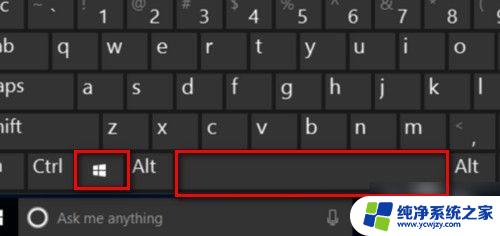
5.拼音打字是默认开启拼音输入的,如果不是拼音就需要按一下shift转换为拼音。

6.shift键是在输入时切换拼音和英文的时候用的,我们打开一个文档进行文字输入。
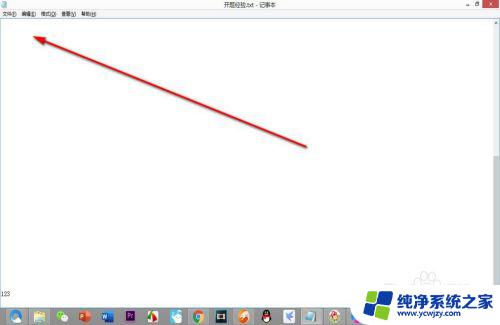
7.我们在打字的时候直接会在光标下面弹出一个打字的拼音窗口,大家赶紧试试吧!
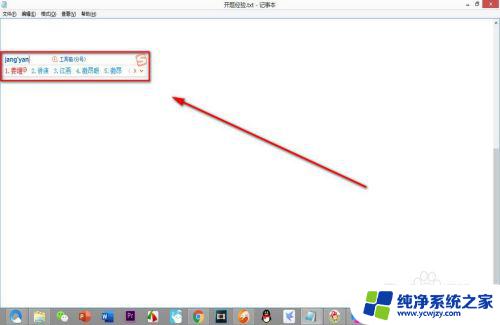
以上是键盘调中文拼音输入法的全部内容,如果您仍有疑问,请参考小编的步骤,希望这对您有所帮助。